Quality of Service (QoS), или качество обслуживания, является важной возможностью, которую предлагает роутер TP-Link для оптимизации работы вашей домашней сети. Если вы часто сталкиваетесь с проблемами при использовании сетевых приложений, таких как онлайн-игры или видео-конференции, то настройка QoS может быть решением ваших проблем.
QoS позволяет приоритизировать различные типы трафика в вашей сети, гарантируя, что приложения с высоким приоритетом получат достаточно пропускной способности, чтобы работать без задержек и потерь пакетов.
С помощью простого руководства по настройке QoS на роутере TP-Link вы сможете создать идеальную сеть, которая удовлетворит все ваши потребности. В этой статье мы рассмотрим, как настроить QoS на роутере TP-Link, а также дадим несколько полезных советов для оптимизации работы вашей домашней сети.
Настройка QoS на роутере TP-Link: создание идеальной сети
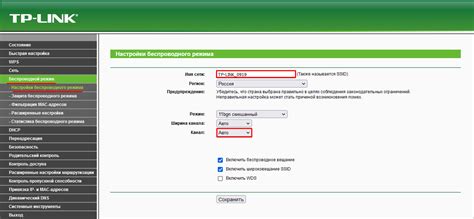
Если у вас в доме есть много устройств, которые используют интернет одновременно, настройка QoS может быть весьма полезной. Например, если вы играете в онлайн-игры или смотрите видео в разрешении HD, приоритизация трафика для этих приложений может значительно снизить задержки и улучшить качество потока.
TP-Link предлагает удобный способ настройки QoS на своих роутерах. Вот пошаговое руководство по созданию идеальной сети с помощью функции QoS:
- Зайдите в веб-интерфейс своего роутера. Для этого введите IP-адрес вашего роутера в адресной строке браузера. Обычно, адресом является 192.168.0.1 или 192.168.1.1. Введите свои учетные данные для входа в систему, если они требуются. Если вы не знаете IP-адрес или учетные данные, обратитесь к руководству пользователя роутера.
- После входа в интерфейс роутера, найдите раздел QoS или Quality of Service. В разделе QoS будут находиться настройки для управления трафиком.
- Включите функцию QoS. Обычно, там будет находиться переключатель "Включить" или "Enable". Нужно убедиться, что функция включена, чтобы начать настройку.
- Выберите режим регулирования трафика. TP-Link обычно предлагает два режима: "Базовый регулятор" и "IP-QoS".
- В режиме "Базовый регулятор" вы можете установить приоритеты для нескольких типов трафика, таких как VoIP, видео и игры. Например, вы можете установить более высокий приоритет для игрового трафика, чтобы получить более стабильное соединение во время игры.
- В режиме "IP-QoS" вы можете установить приоритеты на основе определенных IP-адресов или портов. Например, вы можете установить более высокий приоритет для устройства, с которого вы стримите видео, чтобы получить более плавный поток.
- После выбора режима, установите приоритеты для нужных вам типов трафика или устройств. Обычно, это можно сделать с помощью шкалы приоритетов от 1 до 10, где 1 – самый высокий приоритет, а 10 – самый низкий.
- Сохраните изменения и перезагрузите роутер, чтобы применить настройки QoS.
Теперь вы знаете, как настроить QoS на роутере TP-Link. При настройке, имейте в виду, что некорректные настройки QoS могут привести к нежелательным результатам, поэтому рекомендуется оставить значения настройки по умолчанию до тех пор, пока вы не столкнетесь с проблемами сети, которые можно решить с помощью QoS.
С помощью функции QoS на роутере TP-Link вы сможете создать идеальную сеть, обеспечив более стабильное и качественное соединение для ваших устройств и приложений.
Преимущества использования QoS на роутере TP-Link
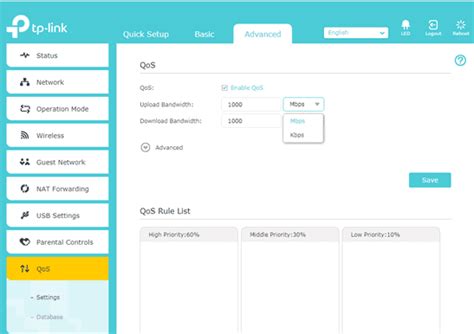
Одним из главных преимуществ использования QoS на роутере TP-Link является возможность контролировать пропускную способность для различных приложений и устройств. Вы можете задать ограничения для отдельных приложений, чтобы они не занимали всю доступную полосу пропускания и не создавали проблемы для других устройств, которым требуется стабильное соединение. Например, вы можете приоритизировать потоковое видео или игры, чтобы гарантировать их плавное воспроизведение без задержек или потерь качества.
Еще одно преимущество QoS на роутере TP-Link - возможность создания расписания для определенных приложений или устройств. Вы можете задать определенные временные интервалы, в которые определенное приложение или устройство будет иметь приоритетную пропускную способность. Например, вы можете настроить QoS так, чтобы во время пикового интернет-трафика, такого как загрузка больших файлов, они не влияли на производительность других приложений или устройств, использующих сеть.
Более того, настройка QoS на роутере TP-Link позволяет управлять приоритетом определенных устройств в сети. Вы можете задать приоритетные устройства, которым будет предоставлен предпочтительный доступ к полосе пропускания. Это полезно, например, если вы хотите, чтобы устройства для потокового видео или игр имели наивысший приоритет, чтобы обеспечить наилучшее качество потока или игры.
Использование QoS на роутере TP-Link также помогает предотвратить перегрузку сети. Если в вашей сети использование полосы пропускания слишком высокое, это может привести к проблемам с производительностью и задержкам. Путем ограничения пропускной способности для определенных приложений или устройств, QoS позволяет более эффективно использовать доступную пропускную способность и предотвращать перегрузку сети.
| Преимущества использования QoS на роутере TP-Link: |
|---|
| - Контроль пропускной способности для различных приложений и устройств |
| - Создание расписания для определенных приложений или устройств |
| - Управление приоритетом определенных устройств |
| - Предотвращение перегрузки сети |
В итоге, использование QoS на роутере TP-Link помогает создать идеальную сеть, в которой все приложения и устройства работают без проблем, а качество подключения к Интернету остается высоким и стабильным.
Шаг 1: Подключение к роутеру TP-Link и доступ к настройкам

Перед началом настройки QoS на роутере TP-Link необходимо подключиться к роутеру и получить доступ к его настройкам.
Вот простая инструкция, как это сделать:
- Подключите компьютер к роутеру TP-Link с помощью кабеля Ethernet или подключитесь к беспроводной сети роутера.
- Откройте веб-браузер и введите IP-адрес роутера TP-Link. Обычно адрес состоит из чисел 192.168.0.1 или 192.168.1.1. Нажмите Enter, чтобы перейти по этому адресу.
- Появится страница авторизации. Введите учетные данные для входа в настройки роутера. Если вы не меняли пароль, введите логин "admin" и пароль "admin" или оставьте поле с паролем пустым и нажмите Enter.
- Вы будете перенаправлены на страницу настроек роутера TP-Link. Здесь вы найдете различные вкладки и опции для настройки роутера.
Теперь вы можете перейти к настройке QoS и созданию идеальной сети на роутере TP-Link.
Шаг 2: Определение приоритетов сети с помощью QoS

После настройки основных параметров сети на роутере TP-Link, следующим шагом будет определение приоритетов сети с помощью функции Quality of Service (QoS).
QoS позволяет управлять пропускной способностью вашей сети, предоставляя приоритет важным приложениям и устройствам. Это особенно полезно в случаях, когда в вашей сети есть различные устройства, использующие много пропускной способности, например, потоковое видео или онлайн игры.
Для начала необходимо определить, какие устройства и приложения должны иметь приоритетную обработку данных в сети. Например, вы можете предоставить высокий приоритет планшету для работы или игровой консоли, чтобы обеспечить необходимую стабильность соединения и минимизировать задержки.
После определения приоритетных устройств и приложений, вы можете настроить QoS на роутере TP-Link. Для этого вам понадобится зайти в административный интерфейс роутера через веб-браузер.
В административном интерфейсе роутера найдите раздел QoS и выберите настройки, которые наилучшим образом подходят для ваших потребностей. Некоторые роутеры TP-Link могут иметь предустановленные профили QoS для распространенных приложений, таких как видео чат, онлайн игры или потоковое видео.
После выбора настроек QoS и сохранения изменений, ваша сеть будет готова обрабатывать трафик согласно заданным приоритетам. Например, если вы предоставили высокий приоритет игровой консоли, роутер будет предоставлять ей большую часть пропускной способности, чтобы обеспечить оптимальное игровое соединение.
Не забывайте, что QoS не может увеличить общую пропускную способность вашей сети. Он только управляет ее распределением между устройствами. Если у вас ограниченная пропускная способность, настройка QoS может помочь обеспечить более стабильное и бесперебойное соединение для ваших приоритетных устройств и приложений.
Итак, определите свои приоритетные устройства и приложения, настройте QoS в соответствии с вашими потребностями и насладитесь стабильной и качественной работой вашей сети!
Шаг 3: Создание расписания для управления пропускной способностью

Для создания расписания, вам необходимо выполнить следующие шаги:
1. Зайдите в веб-интерфейс вашего роутера, введя его IP-адрес в адресную строку браузера и введя пароль администратора.
2. Найдите раздел настройки QoS. Обычно он находится в разделе "Настройки сети" или "Дополнительные настройки".
3. В меню QoS найдите опцию "Расписание" или "Создать расписание".
4. Нажмите на эту опцию, чтобы открыть настройки расписания.
5. Создайте новое расписание, нажав на кнопку "Добавить", "Создать" или подобную.
6. Введите имя расписания и выберите дни и время, в которые вы хотите ограничить пропускную способность.
7. При необходимости выберите определенные устройства или приложения, для которых будет действовать данное расписание.
8. Укажите желаемую пропускную способность для выбранного расписания.
9. Сохраните изменения и закройте настройки расписания.
Теперь ваш роутер будет автоматически управлять пропускной способностью согласно вашему созданному расписанию. Это позволит вам более эффективно использовать пропускную способность сети и предотвратить перегрузку отдельных устройств или приложений.
Шаг 4: Оптимизация сети с помощью QoS на роутере TP-Link

Чтобы настроить QoS на роутере TP-Link, выполните следующие шаги:
- Войдите в веб-интерфейс роутера TP-Link, введя IP-адрес роутера в адресной строке вашего браузера и введя логин и пароль администратора.
- Найдите раздел QoS или Quality of Service в меню настроек роутера.
- Перейдите в раздел QoS и включите функцию QoS.
- Выберите тип QoS, который соответствует вашим потребностям. Например, вы можете выбрать QoS на основе портов, приложений или IP-адресов.
- Настройте приоритеты для различных устройств и приложений. Вы можете выбрать высший, средний или низкий приоритет для каждого устройства или приложения.
- Сохраните настройки и перезагрузите роутер, чтобы применить изменения.
После настройки QoS на роутере TP-Link вы заметите значительное улучшение производительности вашей сети. QoS позволяет предоставить всем устройствам в сети соответствующую пропускную способность, предотвратить задержки и обеспечить стабильное подключение к интернету для всех устройств.
Теперь вы знаете, как настроить QoS на роутере TP-Link и создать идеальную сеть в своем доме. Не забудьте сохранить ваши настройки и периодически проверять их, чтобы убедиться, что ваша сеть работает эффективно.
Полезные советы и рекомендации по настройке QoS на роутере TP-Link

Настройка качества обслуживания (QoS) на роутере TP-Link поможет вам создать идеальную сеть и оптимизировать использование доступного интернет-трафика. В этом разделе мы предлагаем вам полезные советы и рекомендации по настройке QoS на вашем роутере TP-Link.
1. Знакомство с QoS
Предварительно изучите основы QoS и понимание процесса его работы. QoS является механизмом приоритизации и управления трафиком в вашей сети, и знание его работы поможет вам более эффективно настроить роутер.
2. Приоритизация трафика
Решите, какой трафик должен иметь приоритет в вашей сети. Например, вы можете дать высокий приоритет видео- и голосовому трафику, чтобы обеспечить более плавную передачу данных при просмотре видео или использовании голосовых коммуникаций.
3. Ограничение пропускной способности
Ограничьте пропускную способность для низкоприоритетных устройств или приложений. Например, если у вас есть устройства, которые не требуют большого объема интернет-трафика, вы можете установить ограничение скорости загрузки и передачи данных для этих устройств. Это позволит вам более равномерно распределить доступную пропускную способность.
4. Планирование расписания
Установите расписание для высокоприоритетного трафика или определенных устройств. Например, если вы знаете, что ваш сын будет играть в онлайн-игры каждый вечер с 19:00 до 21:00, вы можете установить приоритет для его игрового трафика только в указанное время.
5. Тестирование и оптимизация
После настройки QoS проведите тестирование, чтобы убедиться, что все работает должным образом. Если заметите, что определенные типы трафика не получают необходимый приоритет, внесите соответствующие изменения в настройки.
6. Обновление прошивки
Не забудьте регулярно проверять и обновлять прошивку вашего роутера TP-Link. Обновление прошивки может содержать исправления ошибок и улучшенные функции QoS.
Следуя этим полезным советам и рекомендациям, вы сможете легко оптимизировать свою сеть и создать идеальную среду для использования интернет-трафика. Настройка QoS на роутере TP-Link позволит вам контролировать и улучшить качество соединения для различных типов трафика и устройств.